win10取消登陆密码的设置方法!
时间:2017-04-06 来源:互联网 浏览量:
Windows 10 操作系统的登陆密码该如何取消?在本文中【系统粉】给大家分享下取消登陆密码的设置方法。
取消登陆密码的方法:
1、在开始菜单上单击鼠标右键,点击【控制面板】;
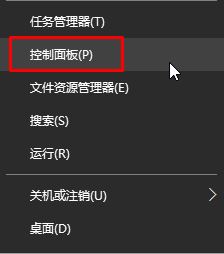
2、将【查看方式】修改为“大图标”,在下面点击【用户账户】;
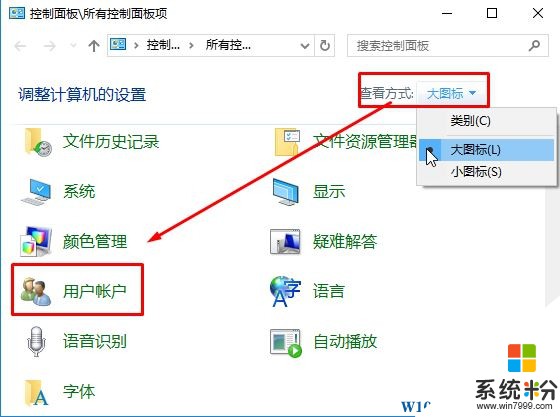
3、点击【在电脑设置中更改我的账户信息】;
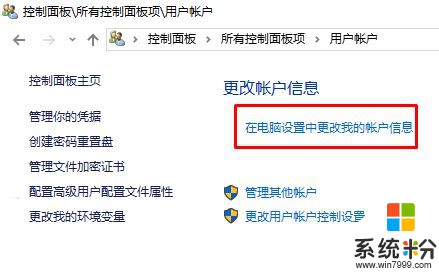
4、点击左侧的【登录选项】;
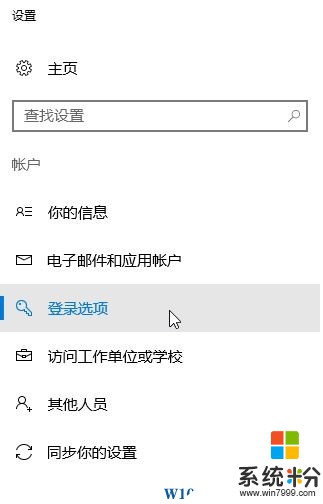
5、在右侧密码下点击【更改】;
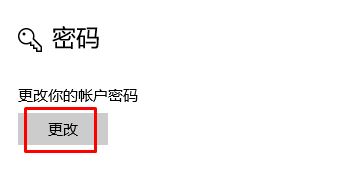
6、输入密码后点击【下一步】;

7、弹出【更改密码】界面,什么都不要填写,直接点【下一步】-【完成】。
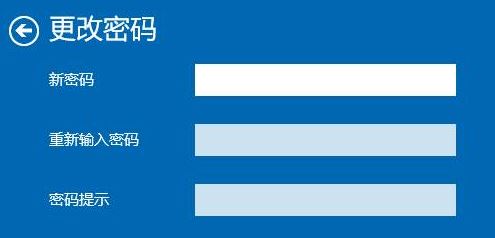
设置完成后就将登陆密码成功取消了!
我要分享:
相关教程
- ·如何把Win10开机密码取消? 取消Win10开机登陆密码的方法有哪些?
- ·win10怎么取消登陆密码
- ·win10登录密码取消的方法,win10取消开机密码步骤
- ·win10怎么取消开机密码?Win10关闭登录密码的设置方法!
- ·怎么取消电脑密码设置 win10开机密码怎么取消
- ·win10关闭登入密码 win10系统如何取消登录密码
- ·电脑桌面如何隐藏图标 Windows10系统恢复隐藏的桌面图标方法
- ·windows10儿童模式 Win10电脑的儿童模式设置步骤
- ·文件怎么设置默认打开方式 Win10文件默认打开方式设置方法
- ·笔记本菜单栏怎么设置在底部 怎样把Win10任务栏还原到底部
win10系统教程推荐
- 1 windows10儿童模式 Win10电脑的儿童模式设置步骤
- 2 电脑定时开关机在哪里取消 win10怎么取消定时关机
- 3 可以放在电脑桌面的备忘录 win10如何在桌面上放置备忘录
- 4怎么卸载cad2014 CAD2014清理工具(win10系统)
- 5电脑怎么设置网线连接网络 Win10笔记本电脑有线连接网络设置步骤
- 6电脑桌面无线网络图标不见了 win10 无线网络图标不见了怎么恢复
- 7怎么看到隐藏文件 Win10如何显示隐藏文件
- 8电脑桌面改到d盘,怎么改回c盘 Win10桌面路径修改后怎么恢复到C盘桌面
- 9windows过期不激活会怎么样 win10过期了还能更新吗
- 10windows10中文输入法用不了 Win10打字中文乱码怎么办
win10系统热门教程
- 1 Win10可以玩红警吗?Win10怎么玩红色警戒2的方法
- 2 Win10系统电脑睡眠变成关机怎么办?
- 3 win10新建桌面之间该怎么切换?
- 4超极本SSD+HDD安装Win10系统后启用Intel快速存储技术的方法
- 5Win10 64位系统怎么在桌面创建IE浏览器图标 Win10 64位系统在桌面创建IE浏览器图标怎么办
- 6桌面要刷新才能看到新建 如何解决Win10新建文件夹需要刷新才能显示
- 7win10系统win10 iso怎么刻录到U盘? win10系统win10 iso刻录到U盘的方法。
- 8微软推送Win10 10586.218桌面版更新内容:修复+优化流畅度
- 9win10 写保护 如何关闭Win10硬盘写保护
- 10windows管理工具怎么打开 win10管理工具在哪里打开
最新win10教程
- 1 windows10儿童模式 Win10电脑的儿童模式设置步骤
- 2 文件怎么设置默认打开方式 Win10文件默认打开方式设置方法
- 3 笔记本菜单栏怎么设置在底部 怎样把Win10任务栏还原到底部
- 4电脑定时开关机在哪里取消 win10怎么取消定时关机
- 5电脑修复dns Win10 DNS设置错误怎么修复
- 6电脑上隐藏的qq图标怎么出来 Win10任务栏qq图标消失怎么办
- 7win10系统在哪里看 win10系统如何查看电脑配置
- 8电脑输入法打出来的字是繁体字 Windows10输入法变成了繁体怎么转换为简体
- 9怎么打开电脑驱动器 WIN10电脑如何升级驱动程序
- 10笔记本电脑怎么看电池损耗 win10如何查看笔记本电池磨损情况
